Word 또는 PowerPoint와 같은 Office 프로그램의 언어 교정 옵션에는 대문자로 작성된 단어, 숫자를 포함하는 단어, URL(웹 또는 파일 주소)의 일부인 단어를 포함하여 특정 단어 유형을 무시하도록 맞춤법 검사를 지정할 수 있는 설정이 포함되어 있습니다. 맞춤법 검사에서 반복되는 단어에 플래그를 지정하도록 할지 여부를 지정할 수 있습니다.
대부분의 Office 프로그램의 언어 교정 대화 상자에서 이러한 설정을 찾을 수 있습니다. 각 Office 프로그램에서 언어 교정 옵션에 액세스하는 방법을 알아보려면 아래 Office 프로그램에서 언어 교정 옵션 열기를 참조하세요.
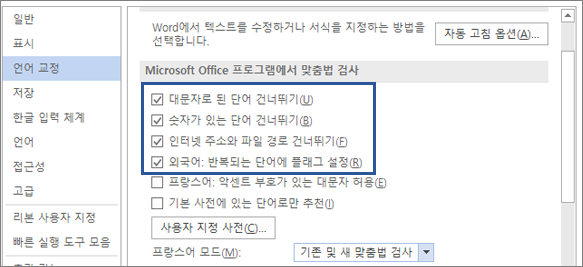
참고: 이 옵션을 변경하면 옵션 변경에 사용하는 프로그램과 관계없이 모든 Microsoft Office 프로그램에 변경이 적용됩니다.
Office 프로그램에서 언어 교정 옵션 열기
Outlook을 제외한 모든 프로그램:
-
파일 > 옵션 > 언어 교정을 클릭합니다.
Outlook
-
파일 > 옵션 > 메일 > 편집기 옵션 > 언어 교정을 클릭합니다.
각 옵션의 의미
|
확인란 |
결과 |
|---|---|
|
대문자로 된 단어 건너뛰기 |
모두 대문자로 작성된 단어를 건너뜁니다. 예를 들어 이 옵션을 선택하고 문법 검사를 실행하면 ABC에 오류 플래그가 추가되지 않습니다. |
|
숫자가 있는 단어 건너뛰기 |
숫자가 포함된 단어를 건너뜁니다. 예를 들어 이 옵션을 선택하고 문법 검사를 실행하면 a1b2c3에 오류 플래그가 추가되지 않습니다. |
|
인터넷 주소와 파일 경로 건너뛰기 |
인터넷 주소 및 파일 주소를 건너뜁니다. 예를 들어 이 옵션을 선택하고 문법 검사를 실행하면 다음과 같은 단어를 건너뜁니다.
|
|
반복되는 단어에 플래그 설정 |
반복되는 단어를 알려 줍니다. 예를 들어 이 옵션을 선택하고 문법 검사를 실행하면 파일 파일과 같은 단어에 오류 플래그가 추가됩니다. |
참고 항목
Office 2016에서 문법 및 문장체 옵션 선택










